Bạn là một người yêu thích âm nhạc, thích hát karaoke mà lại chưa có bộ dàn karaoke để sử dụng? Đừng lo chỉ cần một chiếc máy tính là bạn đã hoàn toàn có thể hát karaoke ngay rồi đó! Hôm nay Lạc Việt Audio sẽ hướng dẫn cách hát karaoke trên máy tính hay như ngoài quán cực đơn giản. Cùng theo dõi nhé!
Để có thể hát karaoke trên máy tính, laptop thì phải đảm bảo rằng chiếc máy tính của bạn đã được cài đặt phần mềm hát karaoke. Sau đó bạn hãy thực hiện theo các bước dưới đây nhé, đảm bảo cho dù là máy tính Win 7, Win 10 đều có thể hát karaoke được.
Bạn đang xem: Bỏ túi 6 phần mềm hát karaoke trên máy tính
Nếu bạn chưa có điều kiện để sắm một dàn karaoke hoành tráng thì hãy đầu tư vào một chiếc micro phục vụ riêng cho việc hát karaoke trên máy tính, chúng cũng không tốn nhiều chi phí đâu. Hầu hết các loại máy tính, laptop hiện nay đều có chân cắm 3,5mm nên bạn cần chọn những micro phù hợp với chân cắm này. Và bạn cũng cần xác định được đâu là chân cắm micro, đâu là chân cắm loa (với trường hợp bạn muốn âm thanh ra loa, nếu không thì thôi)
Thực hiện cắm micro và máy tính, laptop, đơn giản là bạn chỉ cần cắm jack màu nào vào cổng màu đó thôi. Sau đó thực hiện thiết lập cài đặt trên máy tính như sau:
Nhấp chuột phải vào khu vực âm thanh Sound có biểu tượng cái loa\ chọn Recording Devices.
Sau khi mở được cửa sổ nếu bạn không thấy thiết bị âm thanh nào hiển thị thì hãy nhấp chuột phải vào khoảng trống để chọn Show Disabled Devices và Show Disconnected Devices.
Thực hiện thiết lập micro: bạn có thể chỉnh tên micro cho dễ tìm, tùy chỉnh âm thanh to nhỏ.
Quay lại tab Recording để kiểm tra chất lượng âm thanh.
Nhấp vào bộ điều khiển Control Panel \ chọn Speech Recognition \ chọn Set up microphone và tiếp tục cài đặt.
Hướng dẫn cách hát karaoke trên máy tính, laptop
Bước 2: Cài đặt phần mềm karaoke cho máy tính, laptop
Hiện nay có rất nhiều phần mềm phục vụ cho nhu cầu hát karaoke trên máy tính, laptop cho người dùng có thể thoải mái lựa chọn. 3 phần mềm hát karaoke cho máy tính nhiều tiện ích và được nhiều người sử dụng nhất hiện nay như:
1. Karafun Player
Link tải phần mềm: download.com.vn/karafun/download
Đây là một trong những phần mềm hát karaoke miễn phí nổi tiếng nhất hiện nay, hỗ trợ hát karaoke trên máy tính bàn, laptop vô cùng hiệu quả. Phần mềm có hơn 19.000 bài hát đầy đủ thể loại, quốc gia rất dễ sử dụng. Nó cũng cung cấp cho người dùng rất nhiều hiệu ứng âm thanh và hỗ trợ cách ghi âm hát karaoke trên máy tính, laptop.
Ngoài ra phần mềm này còn hỗ trợ các file nhạc định dạng như AVI, WMV, MID, MP3, OGG, KAR,…
Cách hát karaoke trên máy tính bằng phần mềm
2. Winlive Free
Link tải phần mềm: download.com.vn/winlive/download
Sở hữu một phần mềm hát tốt cũng là một cách hát karaoke trên máy tính thành công và hay được như ngoài quán. Trong đó Winlive là một gợi ý bạn nên tham khảo vì ngoài những tính năng tiện dụng chúng còn cung cấp bộ trộn phối âm thanh mixer giúp bạn kiểm soát được bài hát, nhạc cụ, điều chỉnh cao tần,… để cho ra được những bản ghi âm hát karaoke trên máy tính hay nhất có thể.
3. Walaoke
Link tải phần mềm: download.com.vn/walaoke/download
Walaoke hiện cũng đang là một trong những phần mềm hát karaoke được yêu thích với khả năng tạo được ra các phiên bản karaoke của riêng mình với cách sử dụng vô cùng đơn giản.
Phần mềm này hỗ trợ các file nhạc như AVI, DAT, VOB, FLV, MKV, MP3,…
Thông thường các phầm mềm hát karaoke sẽ tích hợp luôn chức năng ghi âm cho bạn nên bạn cũng không cần phải băn khoăn cách ghi âm hát karaoke trên máy tính như thế nào nữa nha, yên tâm là được hỗ trợ sẵn rồi.
Bước 3: Kết nối với các thiết bị bên ngoài
Nếu bạn muốn kết nối máy tính, laptop với tivi để lấy hình ảnh thì bạn có thể sử dụng cổng VGA để kết nối, tuy nhiên một số đời ti vi cũ không hỗ trợ thì bạn cần trang bị thêm bộ chuyển đổi tín hiệu sau đó lắp vào là có thể sử dụng được.
Xem thêm: Môn giáo dục quốc phòng tiếng anh là gì, giới thiệu bộ môn giáo dục quốc phòng và an ninh
Nếu bạn muốn âm thanh được như những dàn karaoke thì cần thiết phải nối máy tính với amply. Bạn phải chú ý là tuyệt đối không được kết nối trực tiếp loa karaoke vào máy tính mà phải qua amply nhé! Bạn chỉ cần kết nối đúng là sẽ sử dụng ngon lành thôi.
Nhiều bạn gặp rắc rối vì dù là máy tính bàn, hay laptop nhưng cấu hình Win khác nhau sẽ dẫn tới việc cài đặt này các nhau, ở bài viết này chúng tôi cũng hướng dẫn cụ thể luôn cách hát karaoke trên máy tính Win 10 và Win 7.
Hướng dẫn hát karaoke trên laptop Win 10
Cách hát karaoke trên laptop Win 10
Nhìn chung, so với hướng dẫn hát karaoke trên máy tính đề cập ở phía trên thì cách hát karaoke trên laptop Win 10 chỉ khác về bước cài đặt microphone cho máy.
Đối với máy tính win 10 bạn sẽ thực hiện như sau:
Mở Control Panel\ chọn Hardware anh Sound\ chọn Sound
Trong hộp thoại Sound chọn tab Recording để thấy microphone đang kết nối với máy tính.
Trở lại deskop click vào biểu tượng loa\ chọn Playback devices\ click vào Propepties
Sau khi vào được giao diện Speaker Propepties nhìn vào mục device usage\ chọn Use this device (enabled)
Chọn sang mục Levels để điều chỉnh loa\ OK để lưu
Quay lại giao diện Sound\ chọn Configure\ Speaker Setup\ Audio channels\ chọn Stereo\ Next. Tiếp tục chọn Front left and right\ Next\ cuối cùng là Finish.
Tại hộp thoại Sound\ Recording\ click chuột phải vào microphone\ chọn Properties.
Xuất hiện giao diện mới Device usage\ chọn Use this device (enable)\ Vào tab Listen tích chọn Listen to this device, nhấn chọn Speaker và tích chọn Continue running when on battery power. Apply xong chọn Ok để hoàn thành.
Sang tab Level để chọn mức âm, microphone nên để ở 97, microphone boost nên để ở 10.0d
B, nhấn Apply và Ok để lưu.
Quay lại hộp thoại Sound\ Microphone \ chọn Configure\ xuất hiện cửa sổ Speech Recognition\ chọn Set up microphone. Các bước tiếp theo sẽ làm tương tự như ở máy tính win 7 phía dưới.
Tích chọn Headset Microphone\ Next\ Next\ đọc to đoạn văn bản bôi đậm hiện trên máy tính là được. Cuối cùng nhấn Next\ chọn Finish để kết thúc.
Phần mềm hát karaoke trên máy tính tiếng việt mới nhất 2020Phần mềm hát karaoke trên máy tính miễn phí, mới nhất hiện nayPhần mềm hát karaoke trên máy tính có ghi âm
Hát karaoke là một trong những hình thức giải trí, xả stress rất tốt sau những giờ học tập và làm việc mệt mỏi. Tuy vậy không phải lúc nào chúng ta cũng có thể hát karaoke với dàn âm thanh, thay vào đó chúng ta có thể lựa chọn cách hát karaoke bằng chính chiếc laptop hay PC của mình. Hôm nay, Lạc Việt Audio sẽ giới thiệu đến bạn top 20+ phần mềm hát karaoke trên máy tính laptop, PC online và offline mới nhất và hay nhất hiện nay. Cùng theo dõi nhé!


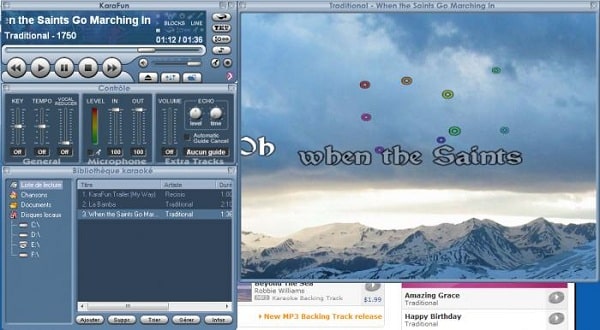
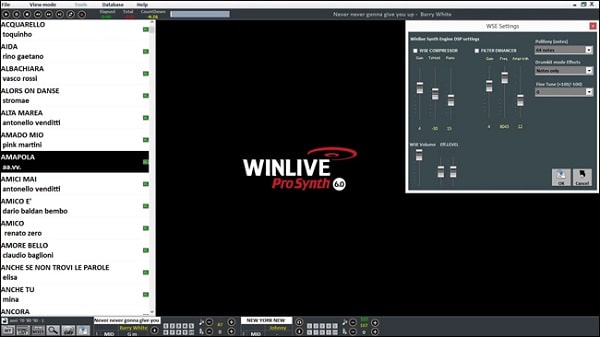




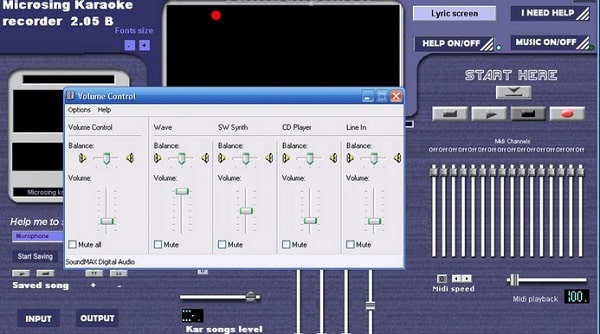
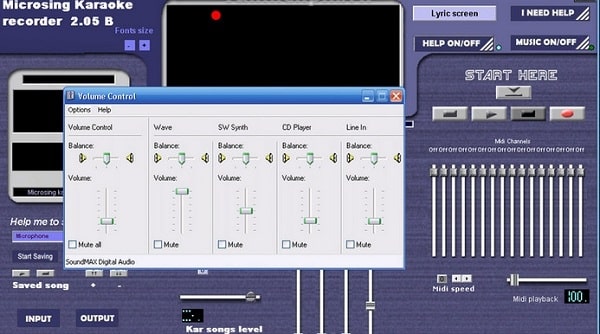
Các phần mềm hát karaoke trên máy tính khác
Ngoài ra còn rất nhiều phần mềm hát karaoke trên máy tính nữa mà bạn có thể tham khảo như:
Phần mềm tạo và hát karaoke trên máy tính Karaoke Builder StudioPhần mềm hát karaoke trên máy tính Hokaco Perfect Karaoke
Phần mềm hát karaoke trên Laptop Karaoke 5Phần mềm hát karaoke online trên máy tính Online Karaoke
Phần mềm hát karaoke, ghi âm miễn phí trên máy tính Kanto karaoke
Phần mềm hát karaoke trên PC, Laptop miễn phí TKaraoke
Đây đều là những phần mềm hát karaoke trên máy tính mới nhất, hay nhất đáng để bạn tham khảo đó.
Trên đây là bài viết giới thiệu về Top 20+ phần mềm hát karaoke trên máy tính Laptop, PC mới nhất, tốt nhất hiện nay. Mong rằng với những gì Lạc Việt Audio chia sẻ sẽ giúp bạn lựa chọn được phần mềm hát karaoke trên máy tính phù hợp với bản thân nhất. Theo dõi chúng tôi để có thêm thật nhiều thông tin bổ ích khác nữa nhé! Hẹn gặp các bạn vào các bài viết sau. See U!!!








